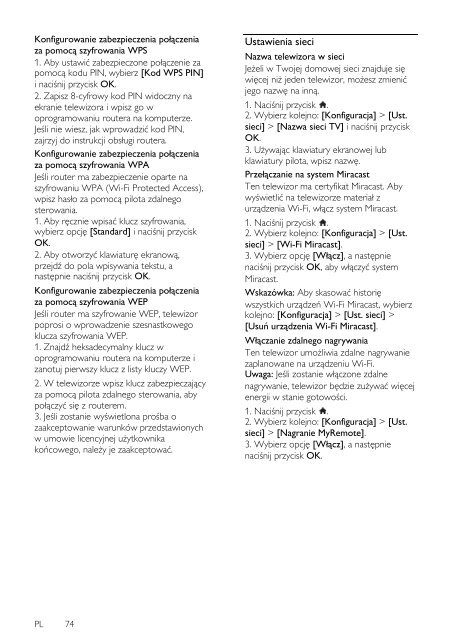Philips 5000 series Smart TV Edge LED 3D - Mode d’emploi - POL
Philips 5000 series Smart TV Edge LED 3D - Mode d’emploi - POL
Philips 5000 series Smart TV Edge LED 3D - Mode d’emploi - POL
You also want an ePaper? Increase the reach of your titles
YUMPU automatically turns print PDFs into web optimized ePapers that Google loves.
Konfigurowanie zabezpieczenia połączenia<br />
za pomocą szyfrowania WPS<br />
1. Aby ustawić zabezpieczone połączenie za<br />
pomocą kodu PIN, wybierz [Kod WPS PIN]<br />
i naciśnij przycisk OK.<br />
2. Zapisz 8-cyfrowy kod PIN widoczny na<br />
ekranie telewizora i wpisz go w<br />
oprogramowaniu routera na komputerze.<br />
Jeśli nie wiesz, jak wprowadzić kod PIN,<br />
zajrzyj do instrukcji obsługi routera.<br />
Konfigurowanie zabezpieczenia połączenia<br />
za pomocą szyfrowania WPA<br />
Jeśli router ma zabezpieczenie oparte na<br />
szyfrowaniu WPA (Wi-Fi Protected Access),<br />
wpisz hasło za pomocą pilota zdalnego<br />
sterowania.<br />
1. Aby ręcznie wpisać klucz szyfrowania,<br />
wybierz opcję [Standard] i naciśnij przycisk<br />
OK.<br />
2. Aby otworzyć klawiaturę ekranową,<br />
przejdź do pola wpisywania tekstu, a<br />
następnie naciśnij przycisk OK.<br />
Konfigurowanie zabezpieczenia połączenia<br />
za pomocą szyfrowania WEP<br />
Jeśli router ma szyfrowanie WEP, telewizor<br />
poprosi o wprowadzenie szesnastkowego<br />
klucza szyfrowania WEP.<br />
1. Znajdź heksadecymalny klucz w<br />
oprogramowaniu routera na komputerze i<br />
zanotuj pierwszy klucz z listy kluczy WEP.<br />
2. W telewizorze wpisz klucz zabezpieczający<br />
za pomocą pilota zdalnego sterowania, aby<br />
połączyć się z routerem.<br />
3. Jeśli zostanie wyświetlona prośba o<br />
zaakceptowanie warunków przedstawionych<br />
w umowie licencyjnej użytkownika<br />
końcowego, należy je zaakceptować.<br />
Ustawienia sieci<br />
Nazwa telewizora w sieci<br />
Jeżeli w Twojej domowej sieci znajduje się<br />
więcej niż jeden telewizor, możesz zmienić<br />
jego nazwę na inną.<br />
1. Naciśnij przycisk .<br />
2. Wybierz kolejno: [Konfiguracja] > [Ust.<br />
sieci] > [Nazwa sieci <strong>TV</strong>] i naciśnij przycisk<br />
OK.<br />
3. Używając klawiatury ekranowej lub<br />
klawiatury pilota, wpisz nazwę.<br />
Przełączanie na system Miracast<br />
Ten telewizor ma certyfikat Miracast. Aby<br />
wyświetlić na telewizorze materiał z<br />
urządzenia Wi-Fi, włącz system Miracast.<br />
1. Naciśnij przycisk .<br />
2. Wybierz kolejno: [Konfiguracja] > [Ust.<br />
sieci] > [Wi-Fi Miracast].<br />
3. Wybierz opcję [Włącz], a następnie<br />
naciśnij przycisk OK, aby włączyć system<br />
Miracast.<br />
Wskazówka: Aby skasować historię<br />
wszystkich urządzeń Wi-Fi Miracast, wybierz<br />
kolejno: [Konfiguracja] > [Ust. sieci] ><br />
[Usuń urządzenia Wi-Fi Miracast].<br />
Włączanie zdalnego nagrywania<br />
Ten telewizor umożliwia zdalne nagrywanie<br />
zaplanowane na urządzeniu Wi-Fi.<br />
Uwaga: Jeśli zostanie włączone zdalne<br />
nagrywanie, telewizor będzie zużywać więcej<br />
energii w stanie gotowości.<br />
1. Naciśnij przycisk .<br />
2. Wybierz kolejno: [Konfiguracja] > [Ust.<br />
sieci] > [Nagranie MyRemote].<br />
3. Wybierz opcję [Włącz], a następnie<br />
naciśnij przycisk OK.<br />
PL 74